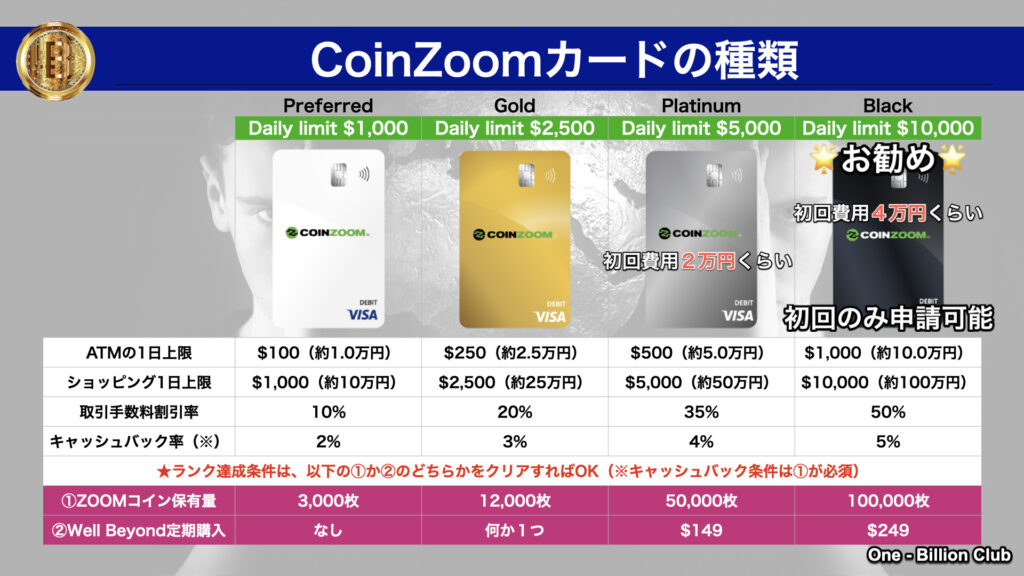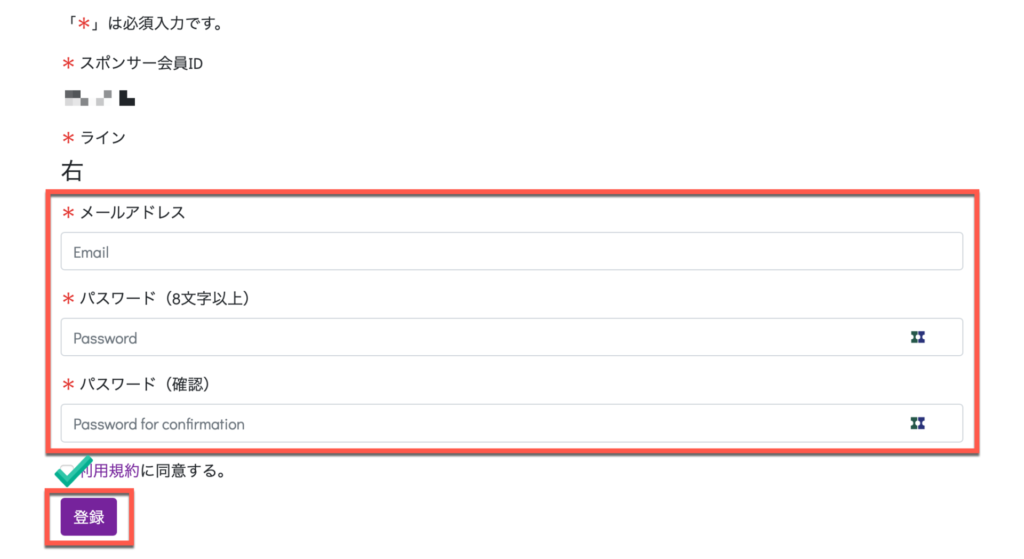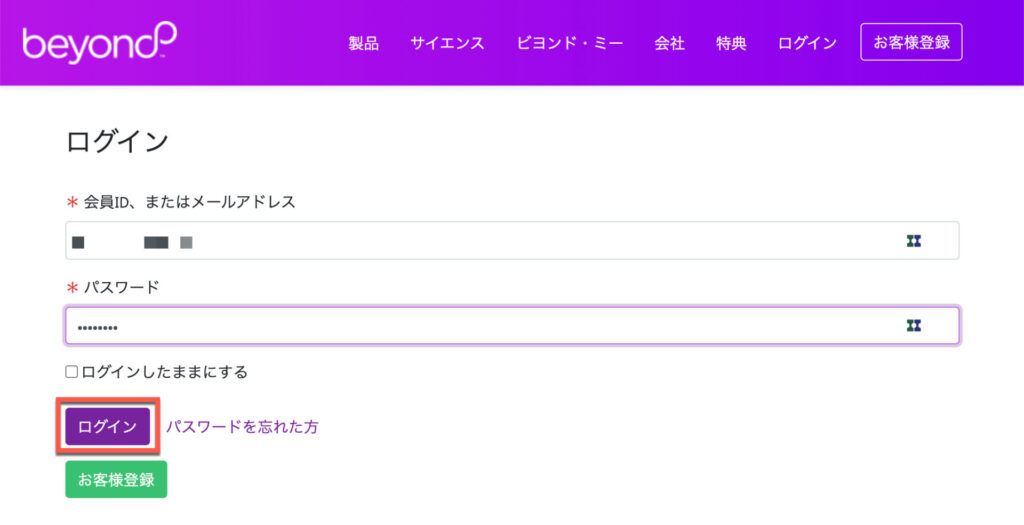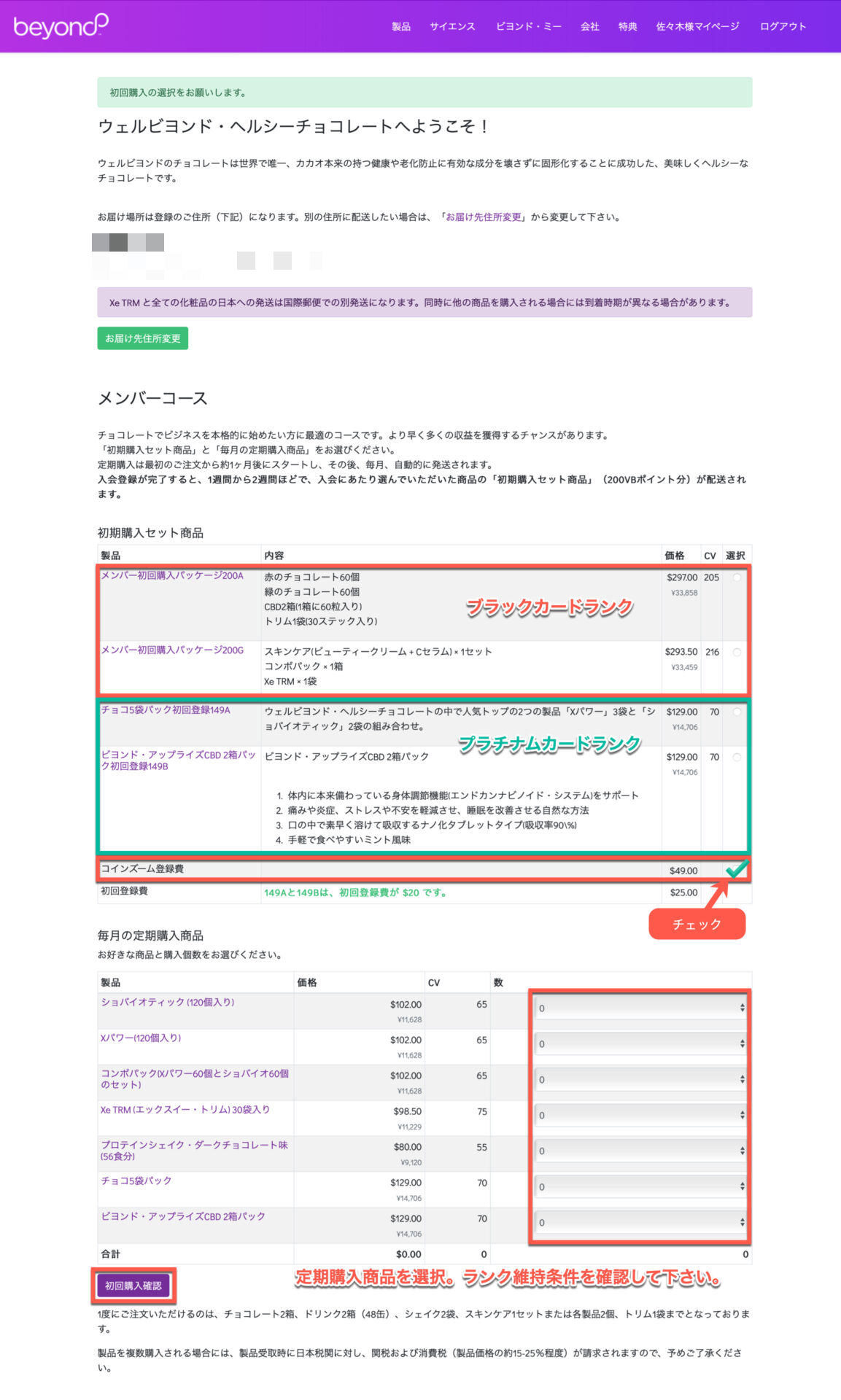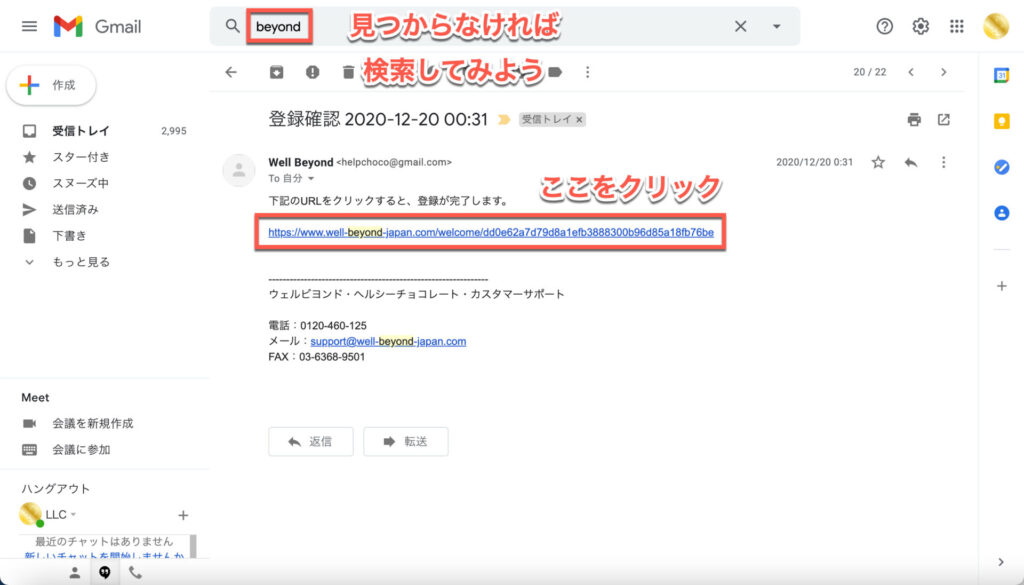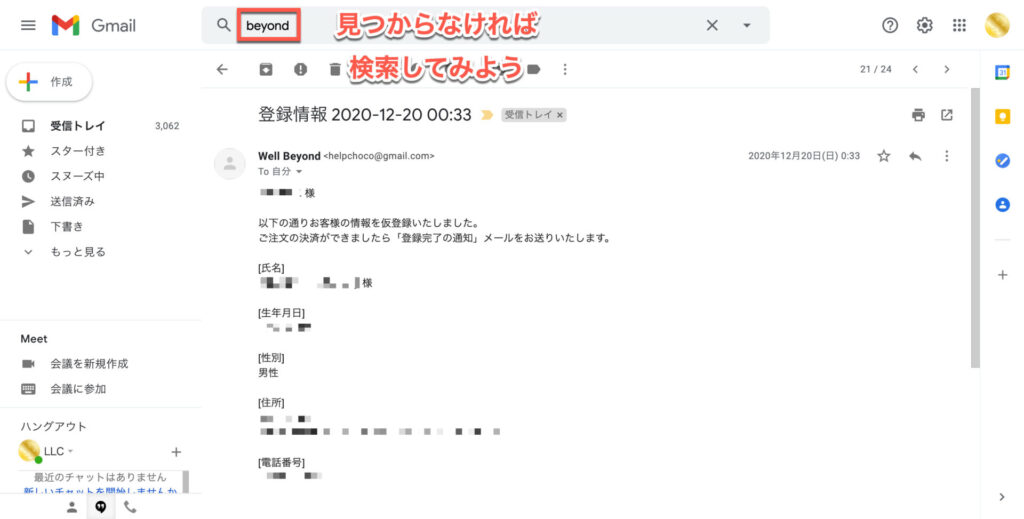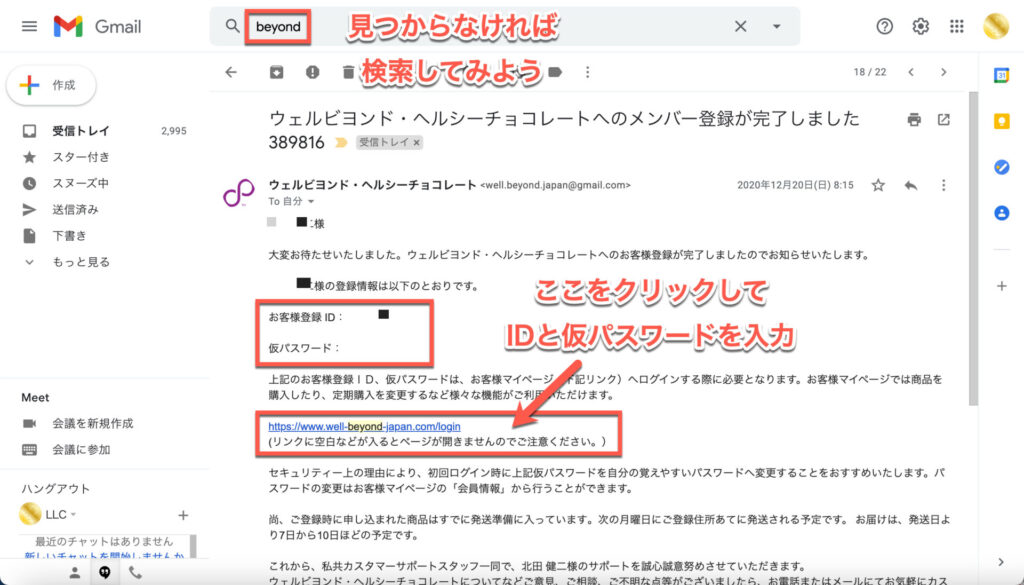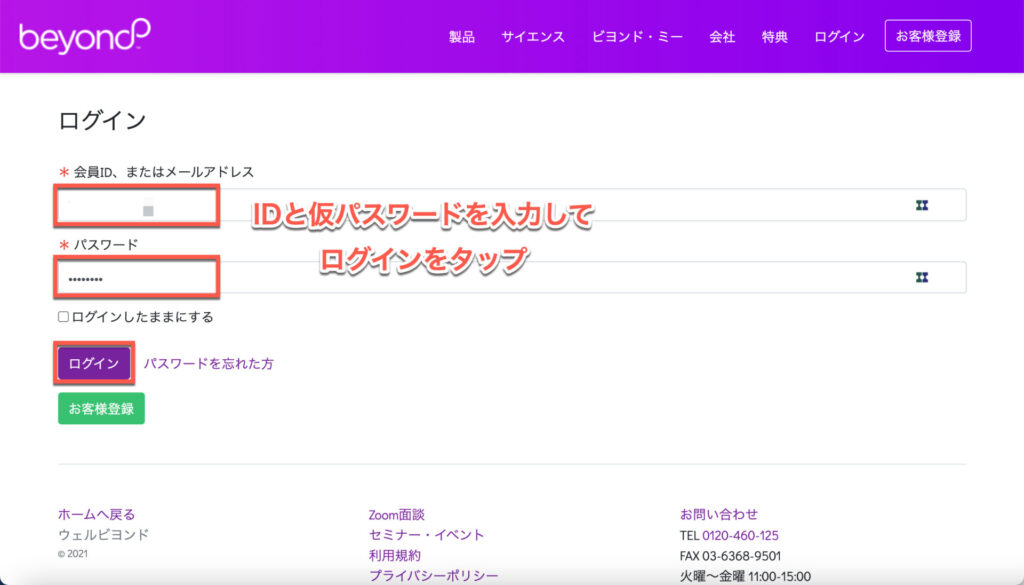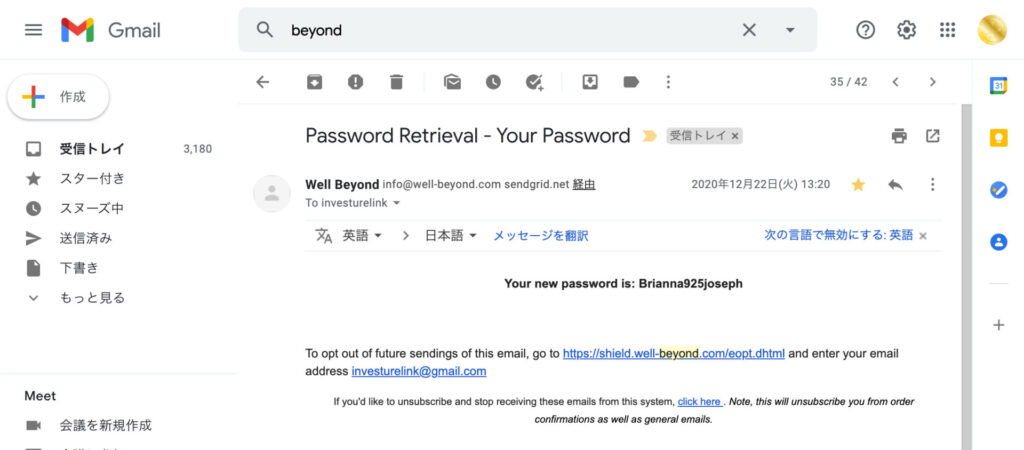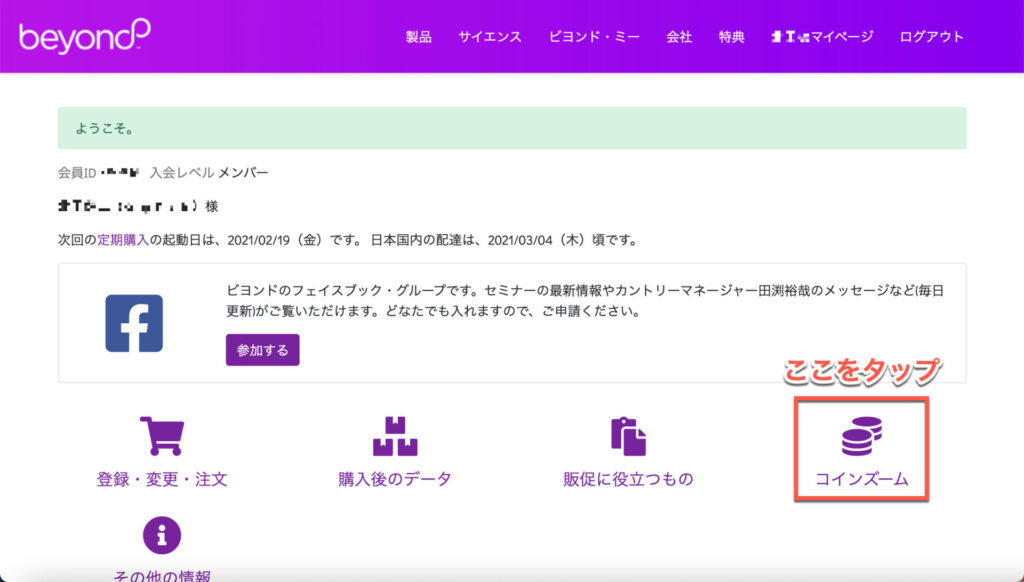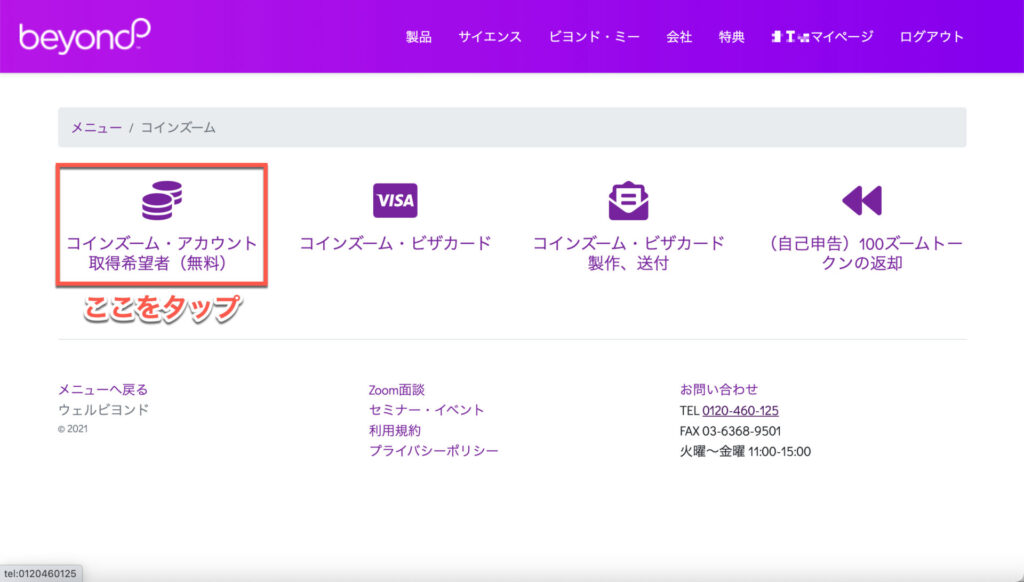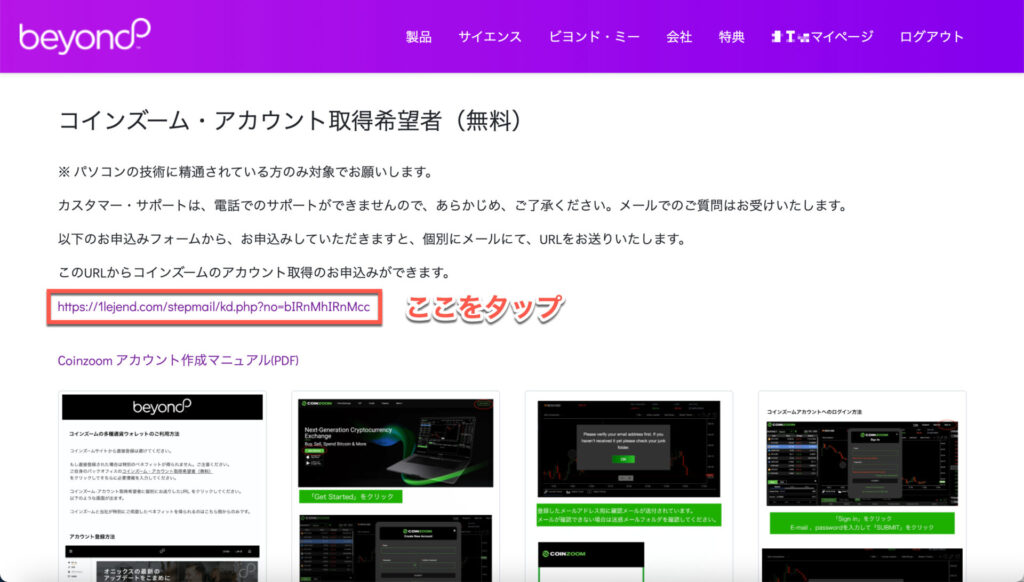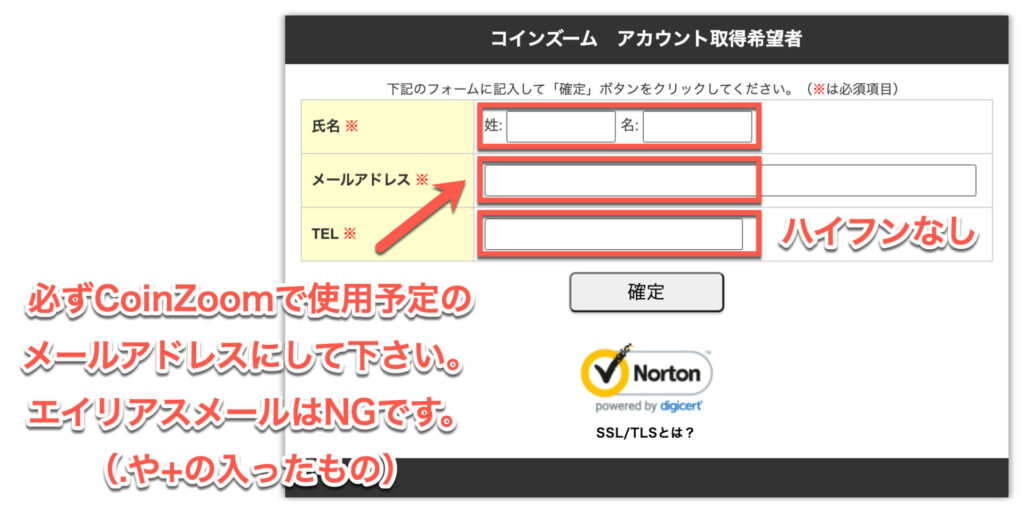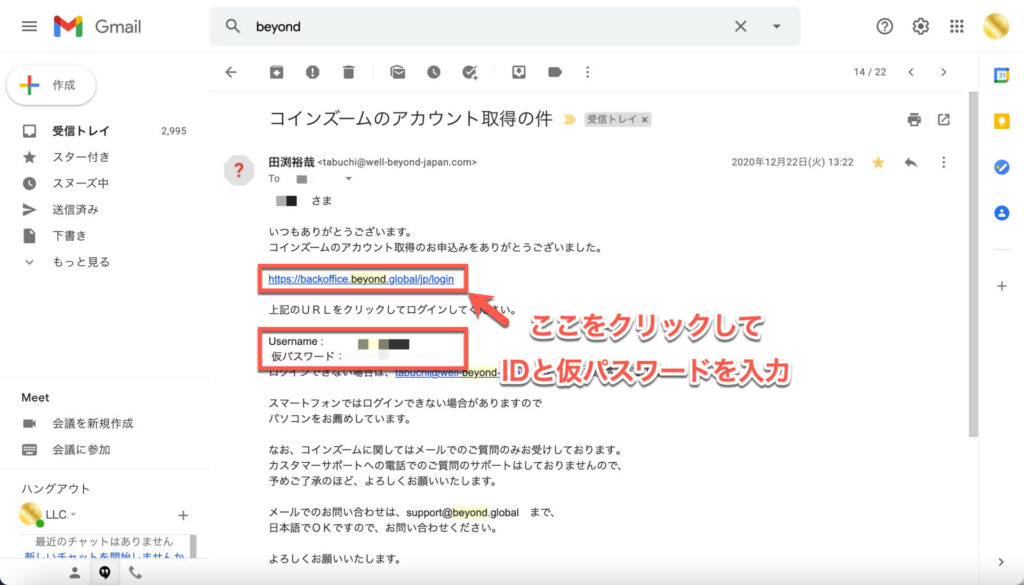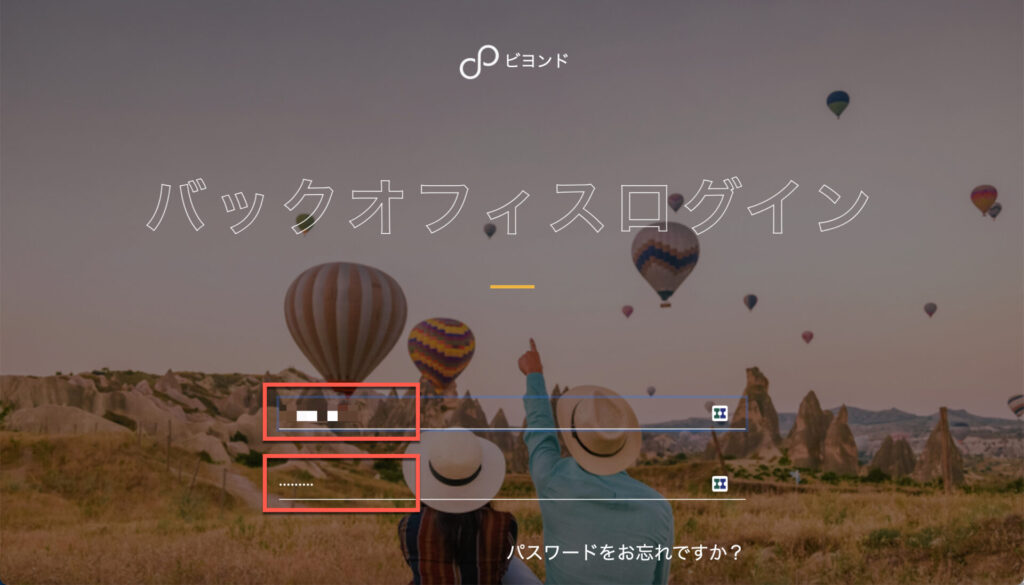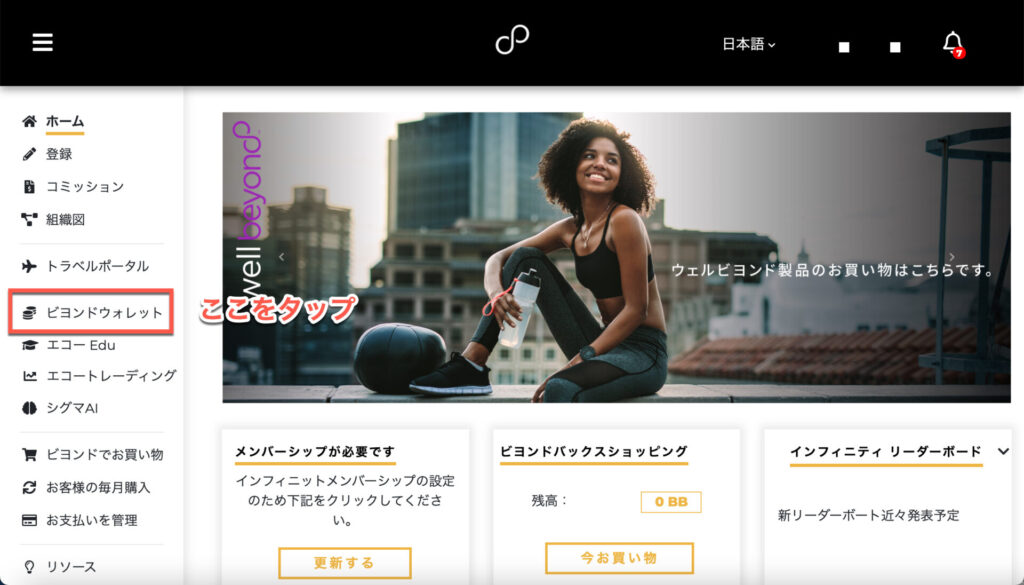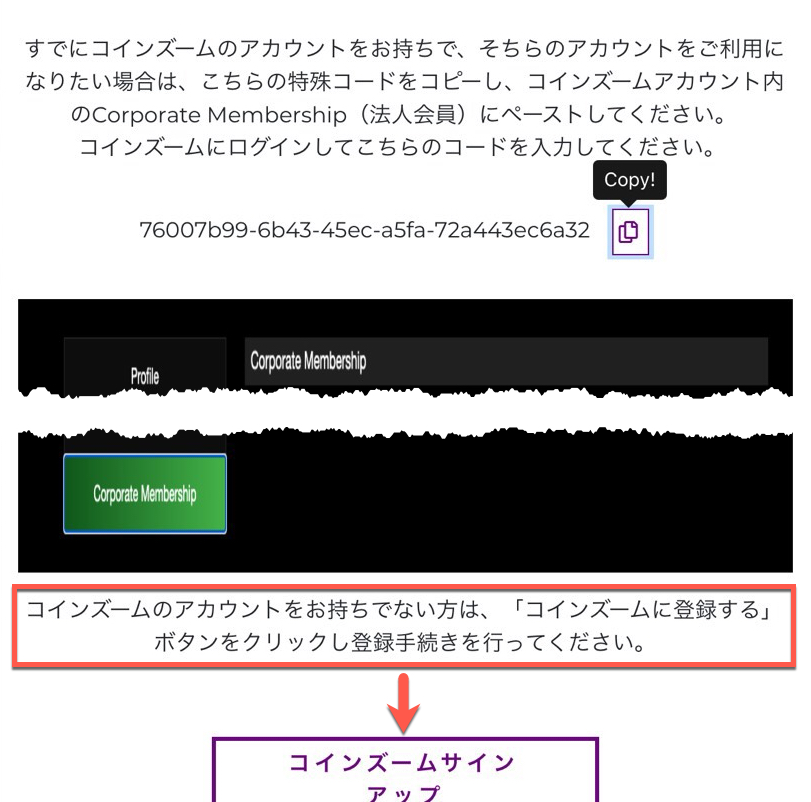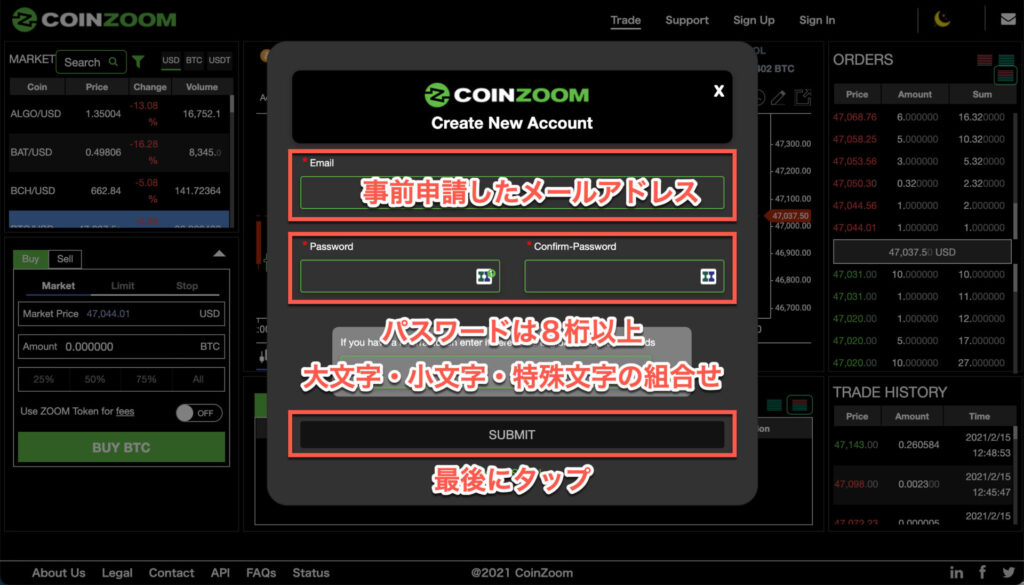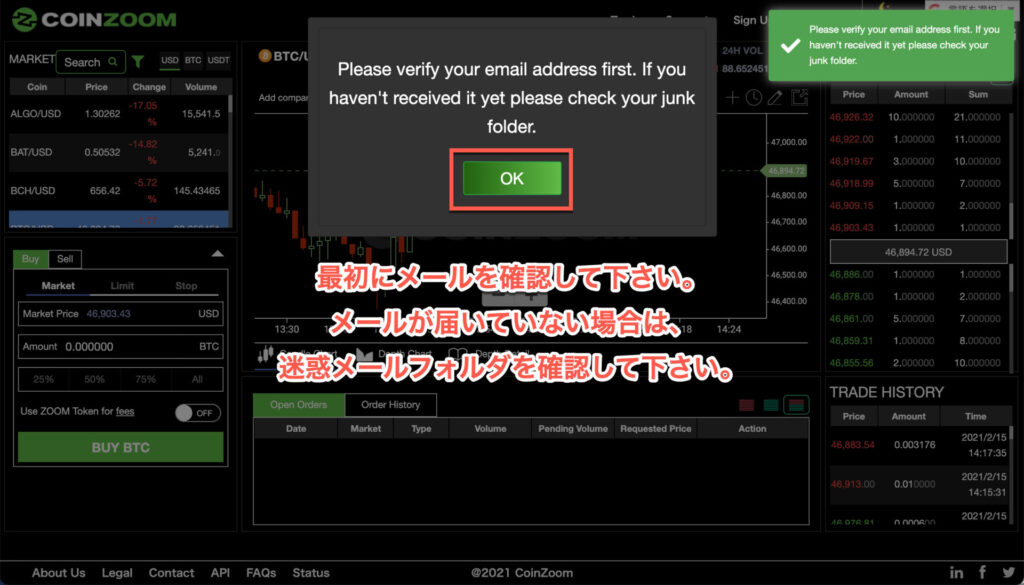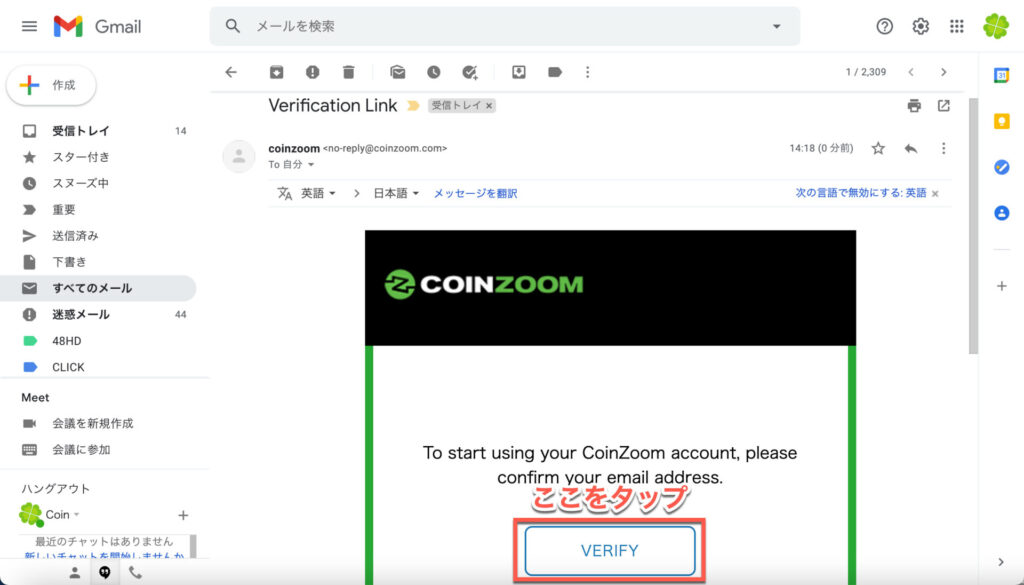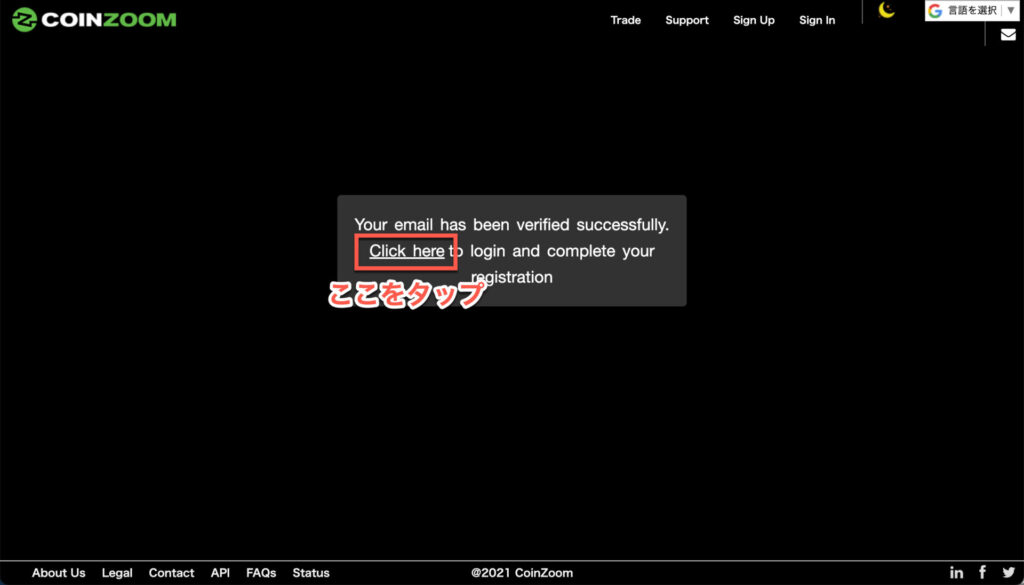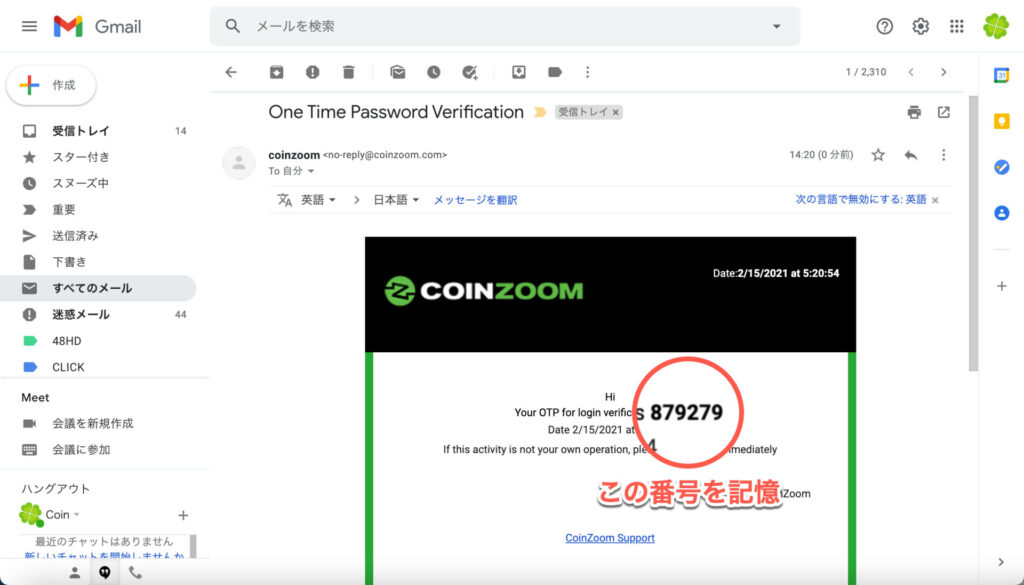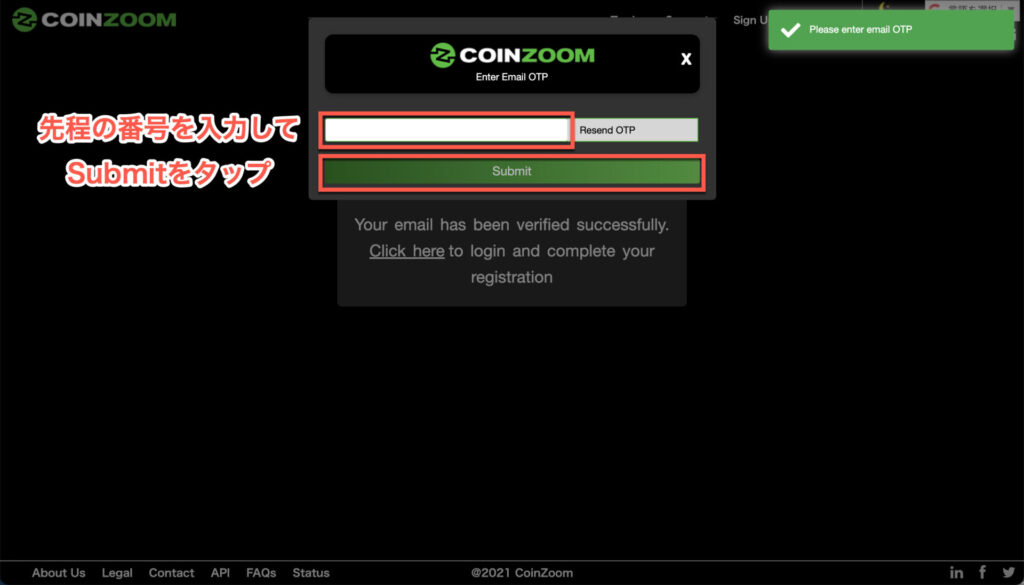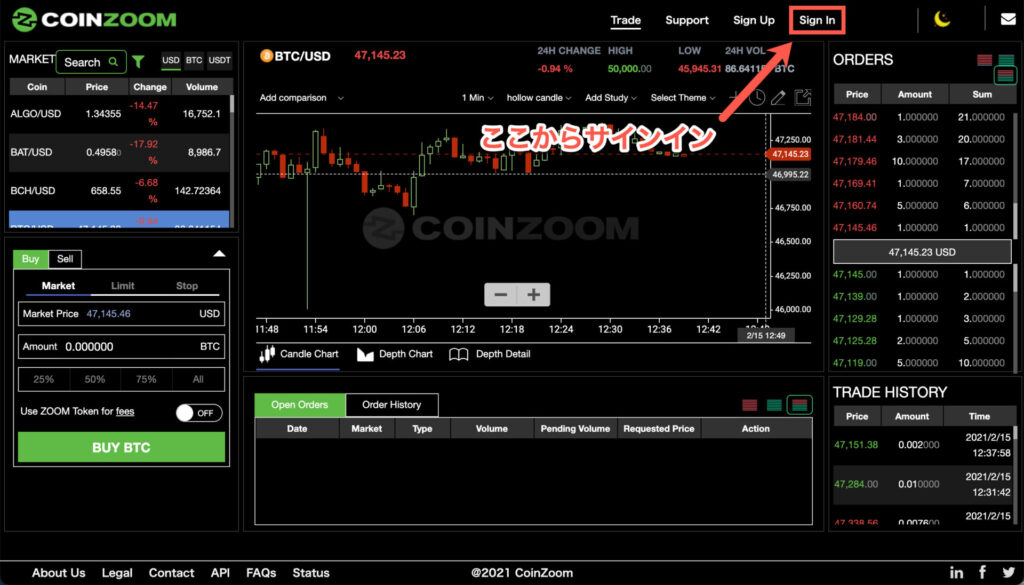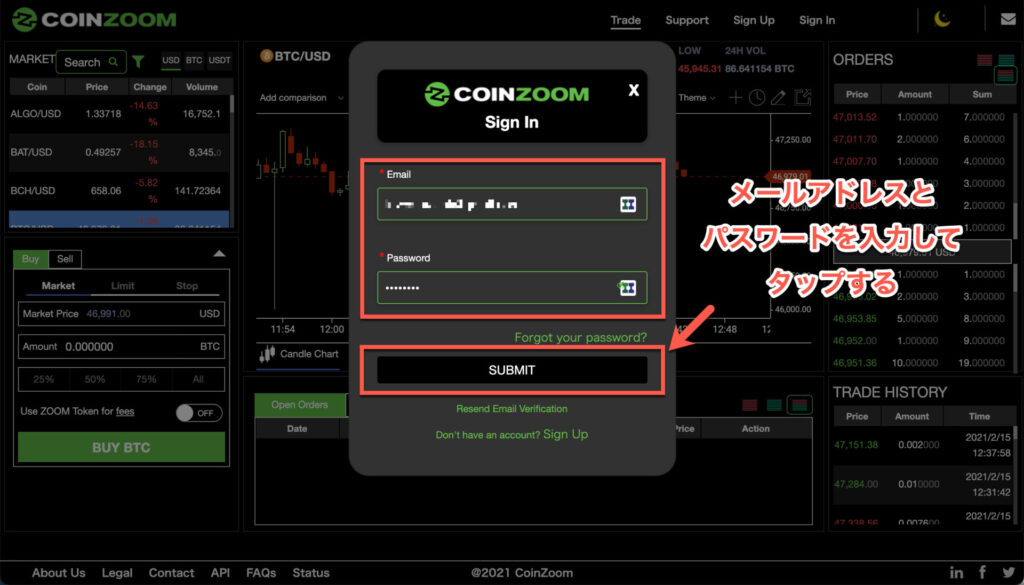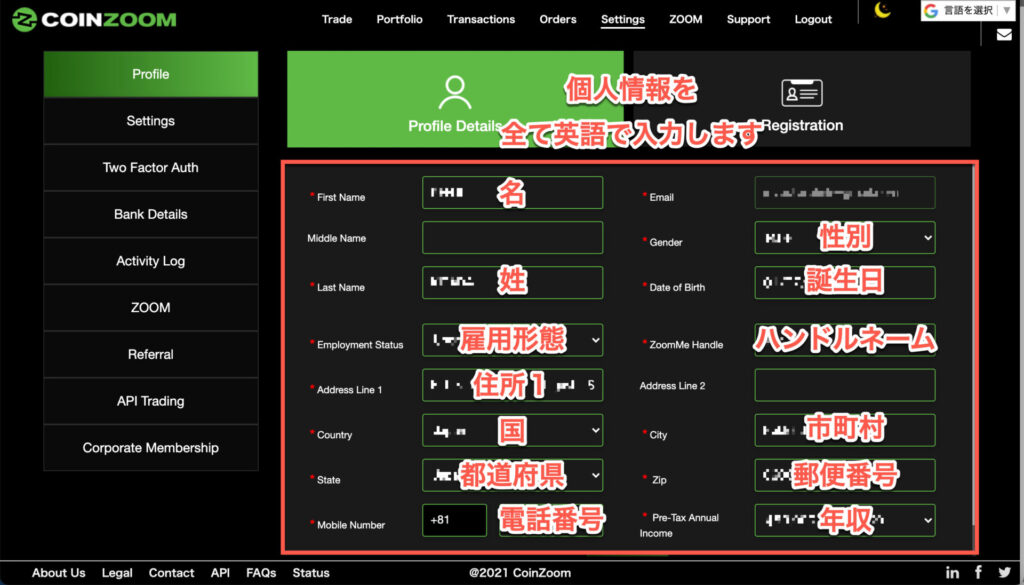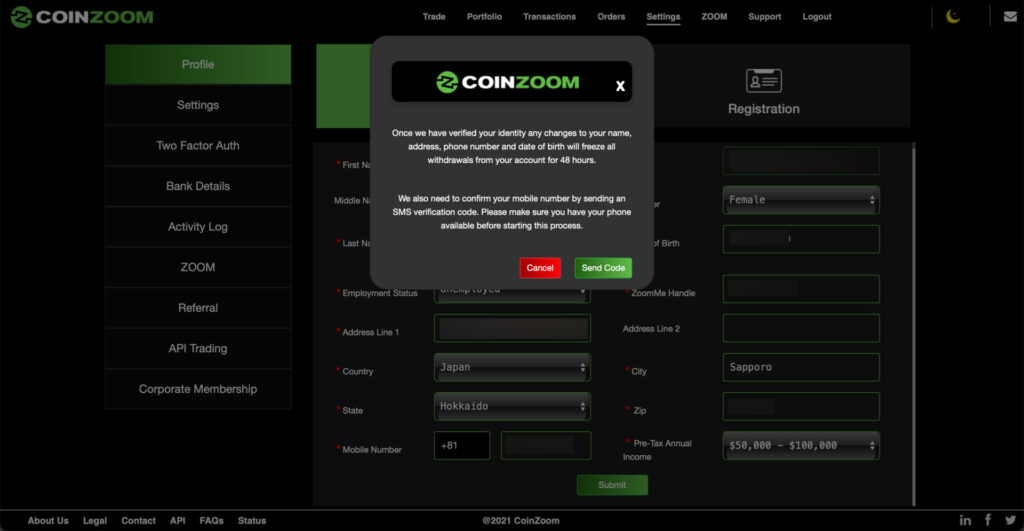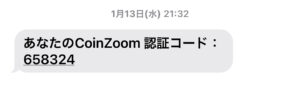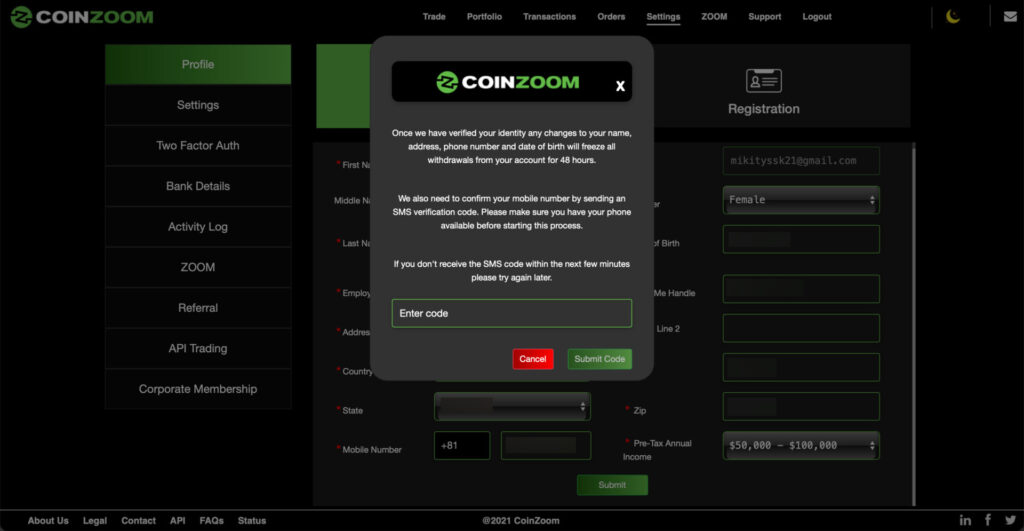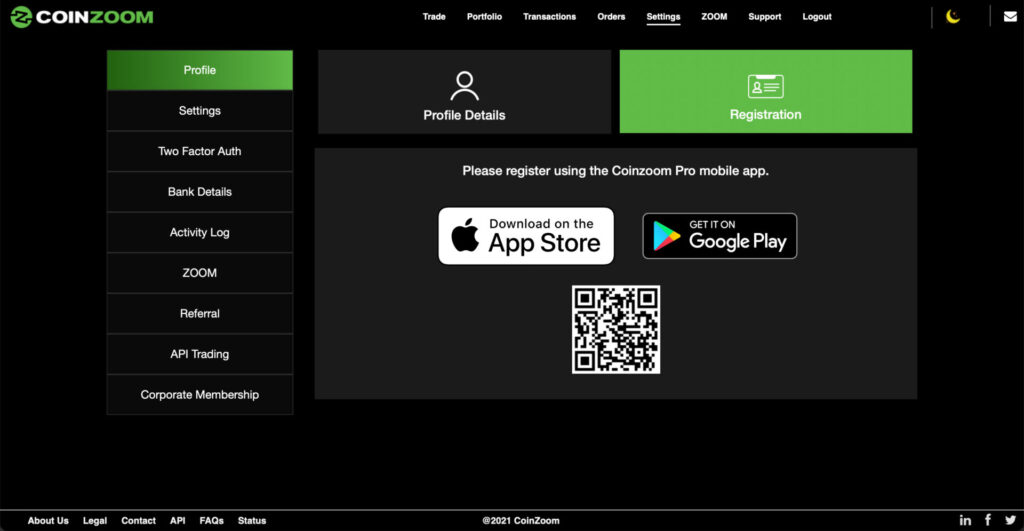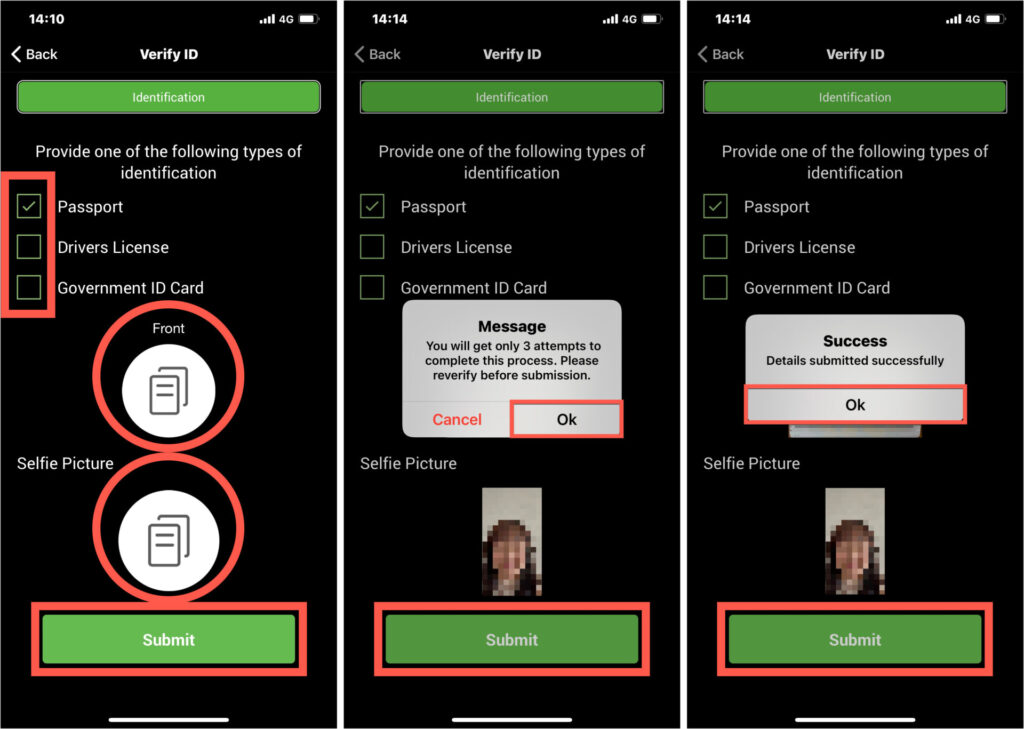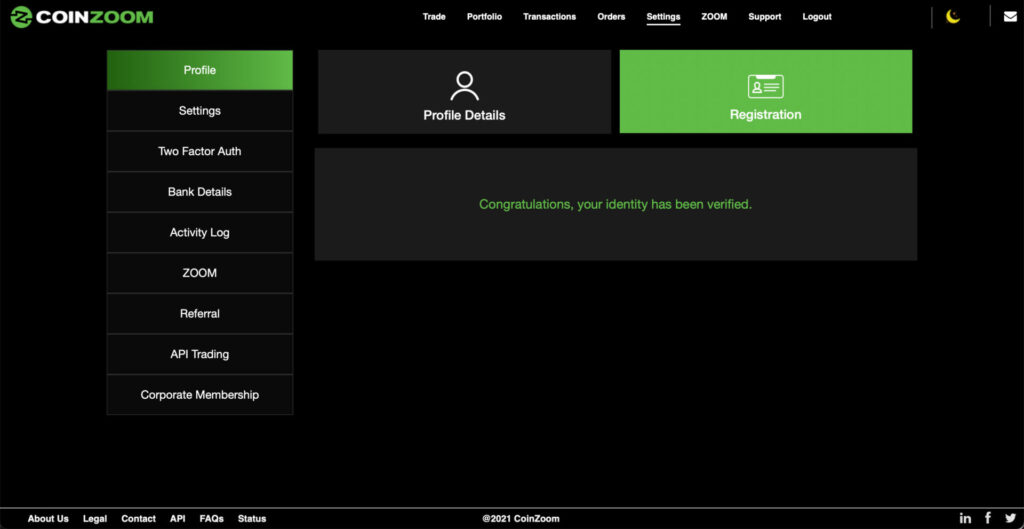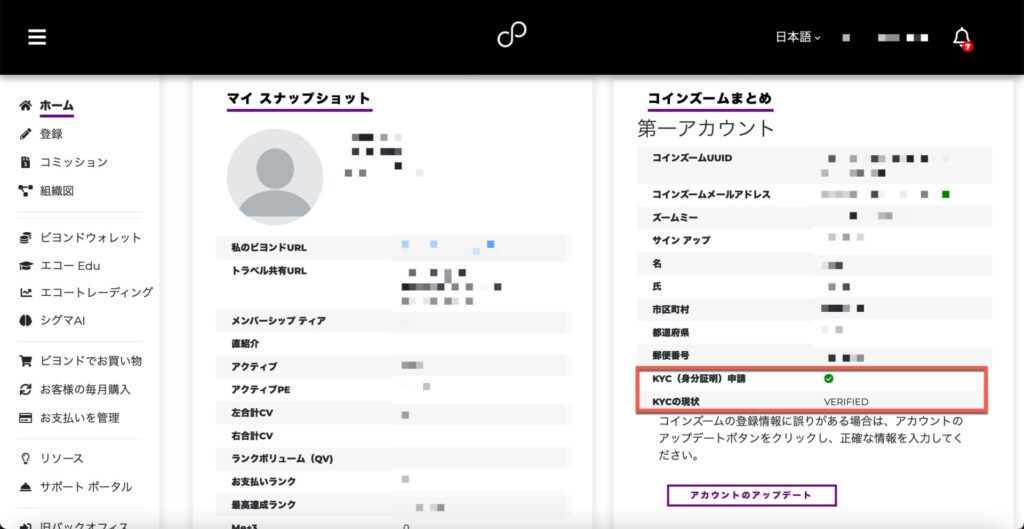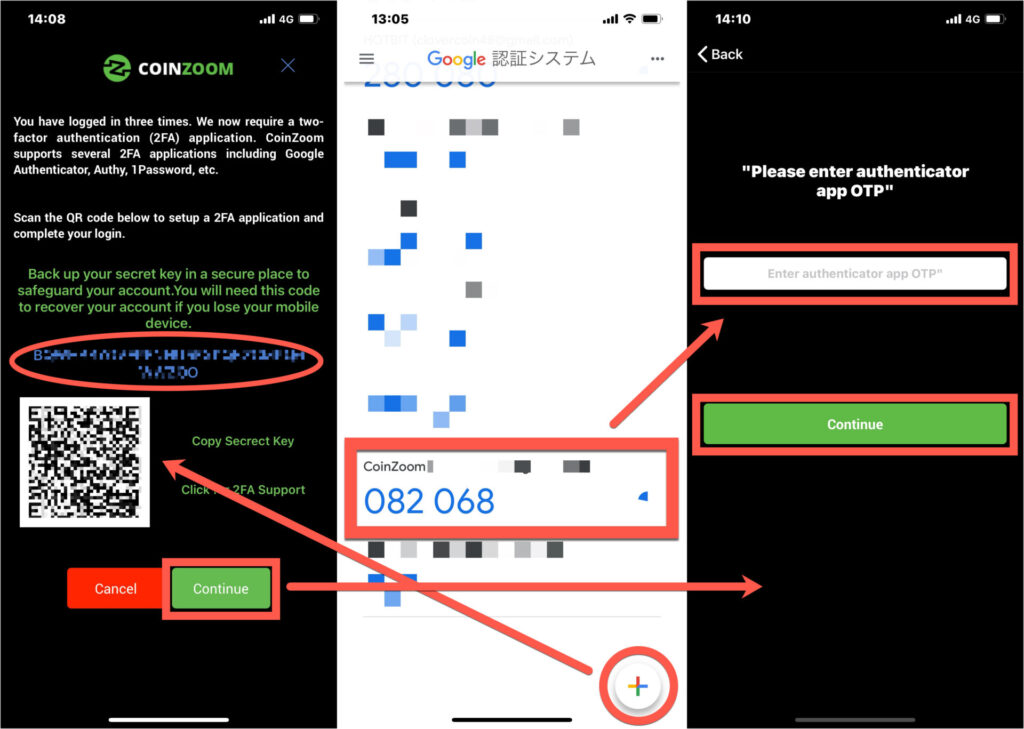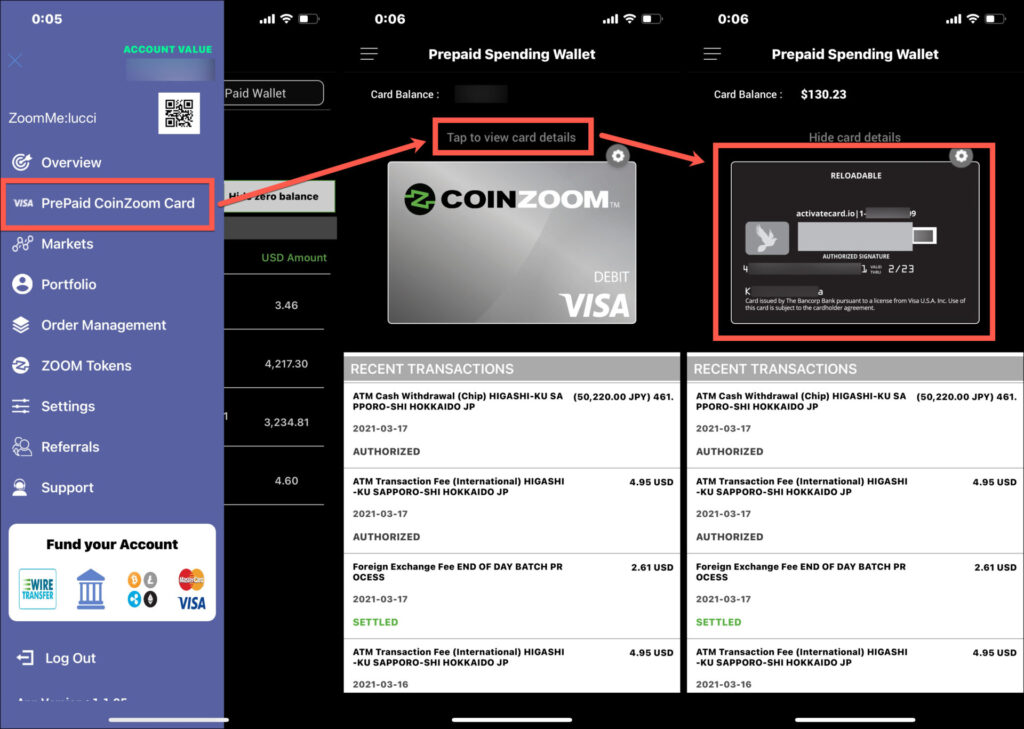海外VISAカードを作ろう
主要な海外暗号資産取引所から日本人が締め出しをくらうのももう間も無くです。
海外の取引所にある暗号資産は日本国内の取引所に移す必要が出てきます。
どこでどのように現金かするかが非常に重要になってきます。
米国の取引所のアカウントを開設して、VISAカードをもつ意味が後々わかるでしょう。
目次
日本の暗号資産業界に迫る危機
Binance(バイナンス)、BitMEX(ビットメックス)、Houbi(フォビ)、HitBTC(ヒットビーティーシー)など、日本人に馴染みのある取引所が金融庁からの締め出しを受けています。
間も無く日本人は主要な海外の取引所を使えなくなるでしょう。
Bybit(バイビット)がにわかに人気を出してきていますが、そこもシンガポール本社のため、「使えなくなる」または「日本人の情報開示」をする可能性が非常に高いです。
使えなくなる前にすべき事は、個人のウォレットを作成すること(Trust Wallet推奨)。

そして、CRS非加盟国(これからもずっと加盟しないであろう)である米国の取引所の開設をすることです。
Crypto-Cardの種類
なかなか作れないCRS非加盟国の米国の取引所のアカウントと米国の銀行が発行するカードになります。
「コインズームは顧客にビザカードを提供するアメリカ初の仮想通貨取引所であるだけではなく、(中略)ズームミー(ZoomMe)と呼ぶ、無料のピアツーピア仮想通貨および法定通貨支払いシステムといった業界初の機能も提供する」とクロスランド氏は述べた。
カードの発行元は米国の銀行である「The bancorp Bank」になります。米国の銀行が発行元なので安心です。
作成まで複雑で面倒ですが、頑張って作成することを強くお勧めします。
Crypto-Cardの種類には以下の4つがあります。
お勧めは初回にしか申し込みできないブラックカードです。
ブラックカードで申し込み後、毎月のランク達成条件を満たせなくても(商品の購入がない場合でも)プリファードランクとしての使用は可能ですので、毎日1万円程度(月に30万円程度)の出金が可能ですので、大量の暗号資産を保有していない場合は十分でしょう。
ブラックカードだと毎日10万円程度(月に300万円程度)の出金が可能ですので、将来を見据えてブラックカードで申請しておくのが良いと思います。
更に余裕がある人はZOOMコインを保有して、キャッシュバックを受けられるようにしましょう。
さらっと書いてますが、5%のキャッシュバックをCrypto.comのカードで受けようとすると、$50,000(500万円以上)のトークンの保有と180日以上のステークが必要になります。
それを今なら100,000ZOOM(70万円くらい)の保有で済むのですから、どれだけお得かわかるでしょう。
CoinZoomの可能性は以下にまとめていますので、確認しておいて下さい。

Crypto-Card購入申請までの流れ
このカードを作れるのは、残り1,000名程度です。
Crypto-Cardは「Well Beyond」というMLMのコミッション支払いのために用意されています。
したがって、一度「Well Beyond」に登録してからカードを作成する流れになります。
「Well Beyond」「CoinZoom」という2社が絡んでいるため、カード作成に多少手間がかかります。カード申請までサポートが必要になりますが、サポートは担当者が日本語でメールで対応していますので、ご安心下さい。もちろん私の方でもサポートいたします。
登録前に覚書として次のファイルを印刷してメモしながら進むと良いでしょう。
Well Beyondに登録
随時登録方法が改善され、メールでの案内等が変更されているようです。
この説明と異なる点が生じることもあるかと思いますが、ご了承ください。
登録(紹介してもらう)
以下のボタンをタップし、新規登録に進みます。
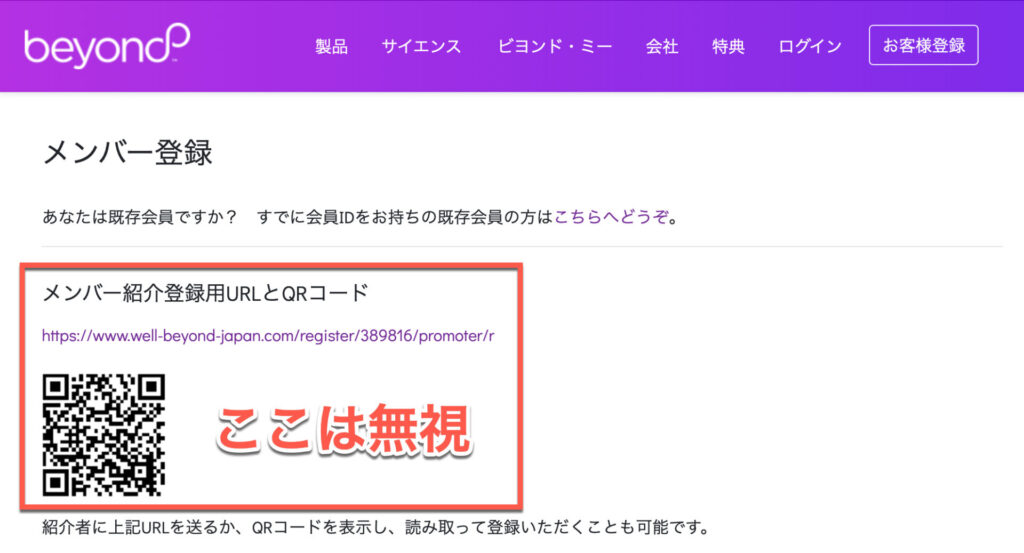
メールアドレスとパスワードを入力し、登録ボタンをタップします。
メールの確認
登録のためのメールが届きますので、リンクをタップして登録画面作業に入ります。
ログイン
先ほどのメールアドレスとパスワードでログインします。
登録情報編集
登録情報を入力し、登録をタップします。
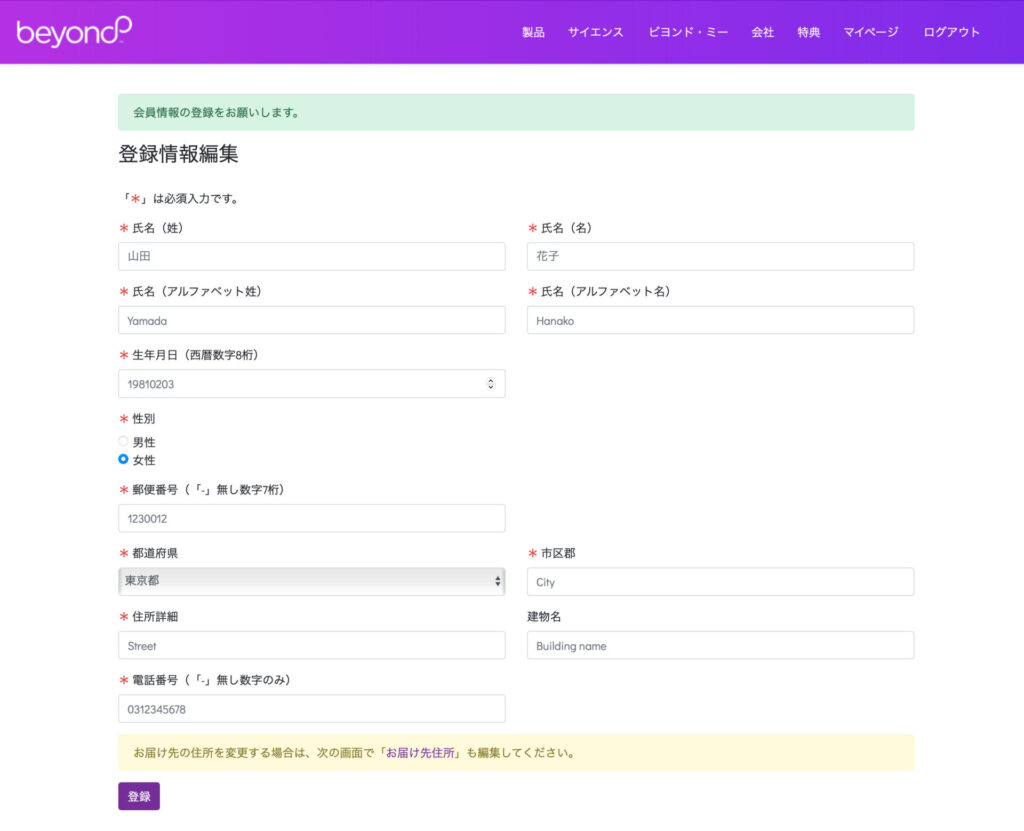
お届け先住所入力
お届け先住所に変更がなければ、そのまま登録をタップします。
変更がある場合は変更します。
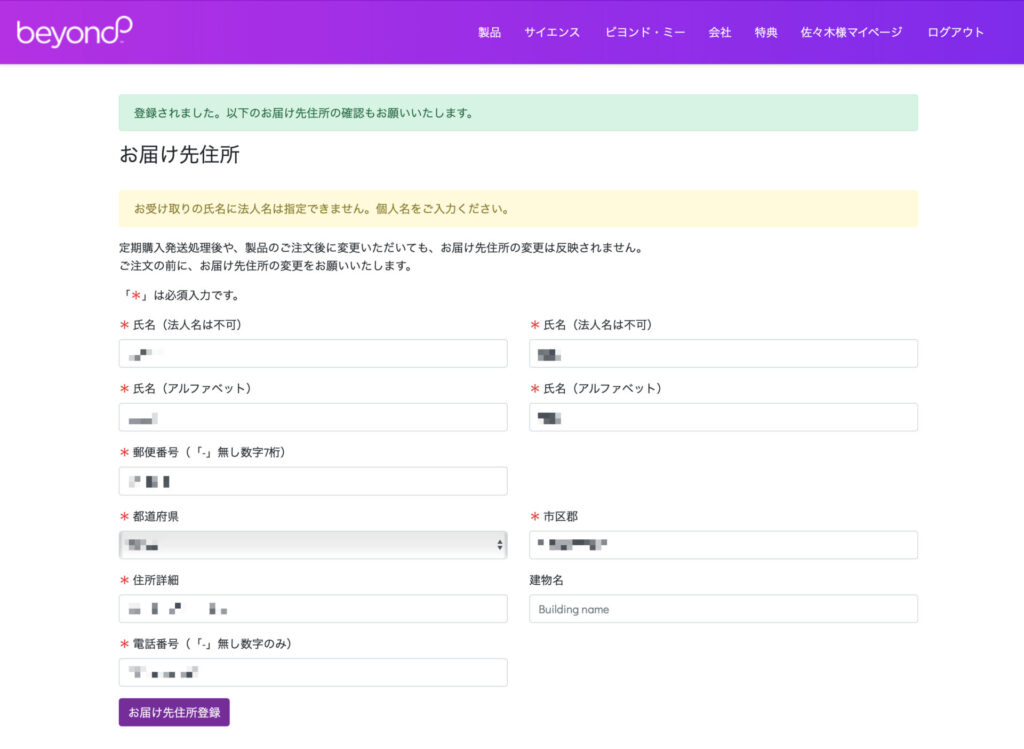
初回購入商品の入力
【初回時購入パッケージ】
初回の購入時は以下の中から1つを選択します。タップすると商品ページにスクロールします。

| ブラックカード対応 | プラチナムカード対応 |
| ①200A | ③チョコパック |
| ②200G | ④CBDパック |
【ブラックランク】
①と②の初回購入の場合はVISAカードのブラックランクの権利が付きます。
(ただし合計で$249の定期購入をしない月はプリファードランクのカードの内容に変更になります。※ただしズームトークンの保有があれば定期購入がなくてもブラックランク維持も可能です)
【プラチナムランク】
③か④の初回購入の場合はVISAカードのプラチナムランクの権利が付きます。
(ただし合計で$149の定期購入をしない月はプリファードランクのカードの内容に変更になります。※ただしズームトークンの保有があれば定期購入がなくてもプラチナムランクの維持ができます。
ここで注意ですが、
初回購入時に①か②で注文されなかった場合、ブラックランクにアップグレードする事はできません。
初回購入時にブラックランクの権利のみを取得しておくには①か②の申し込みをしなければなりません。

【重要】
※さらにコインズームVISAカード作成料とアメリカから日本に送る送料をコインズーム側にお支払いするため$49(初回のみ)をプラスしてお支払いください。
サイトから登録される場合は$49ドルの申し込みも一緒にされるとスムーズです。
※ただし沖縄、離島は送料がプラス$15
※コインズーム登録費が別途$49
商品の詳細はこちらからご確認ください。(https://www.well-beyond-japan.com/item)
 |
 |
| Xパワー(赤)1袋60個 | ジョバイオティック(緑)1袋60個 |
 |
 |
| CBD2箱(1箱60粒入り) | Xeトリム1袋(30スティック) |
※ただし沖縄、離島は送料がプラス$15
※コインズーム登録費が別途$49
商品の詳細はこちらからご確認ください。(https://www.well-beyond-japan.com/item)
 |
 |
| コンボパック1セット | Xeトリム1袋(30スティック) |
 |
|
| スキンケアセット |
※ただし沖縄、離島は送料がプラス$15
※コインズーム登録費が別途$49
商品の詳細はこちらからご確認ください。(https://www.well-beyond-japan.com/item)
 |
 |
| エックスパワー3袋 | ジョバイオティック2袋 |
④CBDパック(60粒が2箱) $149.0(登録料・送料込み)
※ただし沖縄、離島は送料がプラス$15
※コインズーム登録費が別途$49
商品の詳細はこちらからご確認ください。(https://www.well-beyond-japan.com/item)
 |
| CBD2箱(1箱60粒入り) |
初回購入商品確認
初回購入の内容を確認して下さい。
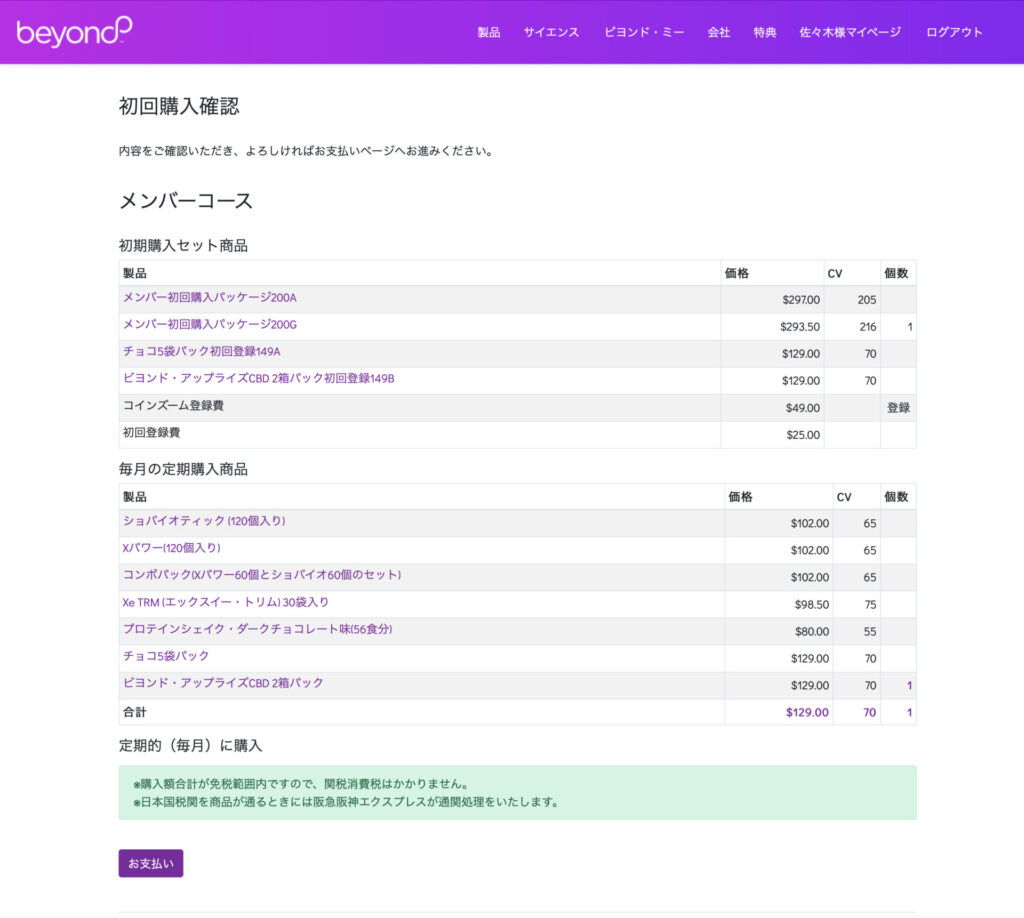
初回購入お支払い方法入力
お支払いはカード決済になります。登録時に必要です。
VISA・JCB・Master・アメリカンエクスプレスの中より選択となります。
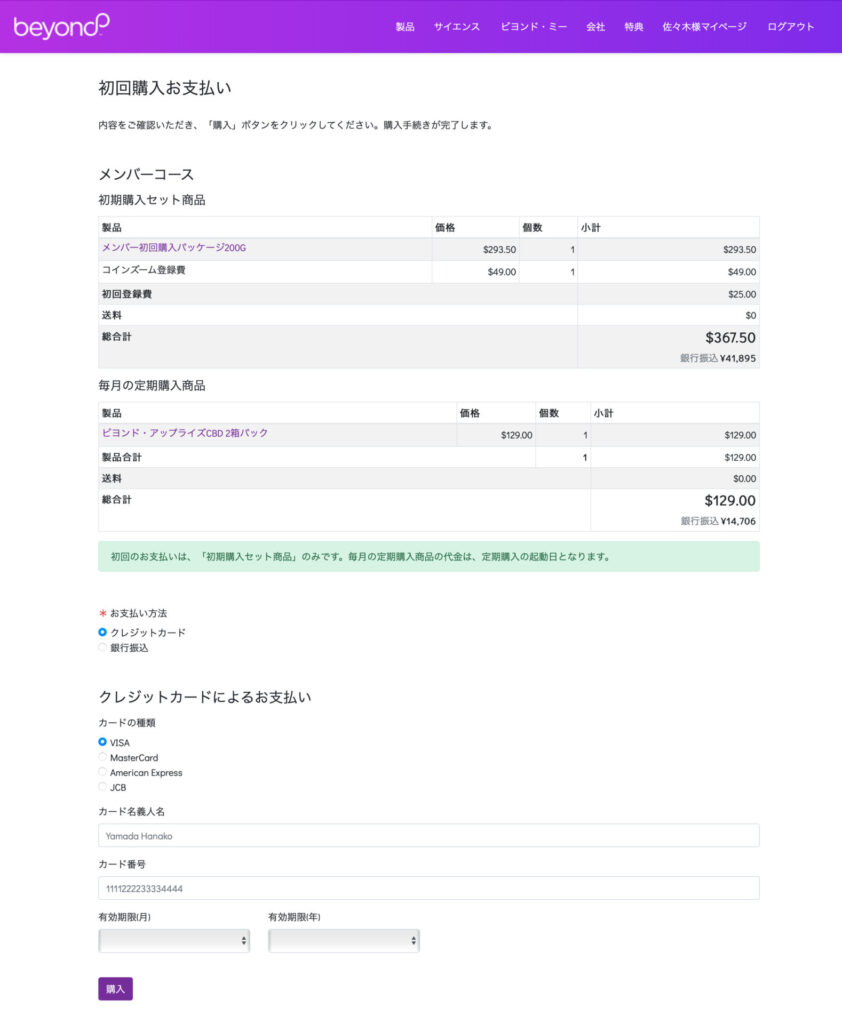
初回購入完了確認
「初回購入完了」の画面に切り替わればOKです。
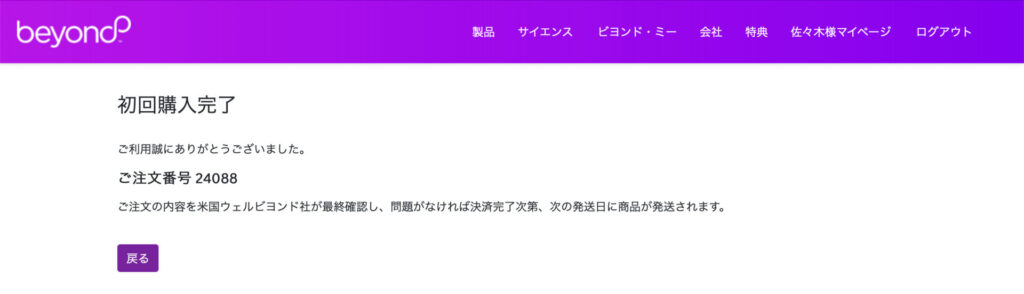
登録確認メールの確認
新規登録が無事に完了すると、以下のようなメールが届くので、リンクをタップします。
新規登録に不備があると、サポート担当からメールが届きますので指示に従って下さい。
登録情報確認メール

カスタマーセンターで確認後、登録作業を行い、カード決済が完了するまでお待ち下さい。
カード決済まで完了すると、以下のメールが届きます。
メンバー登録確認メール
メンバー登録確認メールが届きます。
IDと仮パスワードが記載されていますので、リンクをタップして次に進みましょう。
カード申請
無事、Well Beyondの会員になれたら、ようやくカードの申請を行うことができます。
Well Beyond会員ページにログイン
IDと仮パスワードを入力して、会員ページにログインします。
仮パスワードでログインしているため、後ほどこのようなメールが届くと思いますが、パスワード変更を促すものであり、特にパスワード変更しない場合は無視して構いません。
パスワード変更したい場合は「メニュー」-「その他の情報」-「会員情報」-「パスワード変更」から変更して下さい。
CoinZoomアカウント申請
メニューを辿ってCoinZoomアカウント申請をして下さい。
「ご登録ありがとうございました」という画面に切り替わればOKです。
数日後にメールが届きますので、それまで待ちましょう。
バックオフィスへのログイン
登録完了メールが届きます
サポート担当の田渕さんから、コインズームアカウント取得完了のメールが届きます。
バックオフィスへログイン
IDと仮パスワードで、バックオフィスへログインします。
お知らせウインドウが開きますが、無視して閉じて下さい。
「ビヨンドウォレット」のメニューをタップし、CoinZoomへ移動します。
CoinZoom
CoinZoomに新規登録
事前に申請していたメールアドレスで登録します。
パスワードは8文字以上で、大文字・小文字・特殊記号を含めて下さい。
「OK」ボタンをタップし、メールを確認して下さい。
「Verification Link」というメールが届いているはずです。
見つからなければ、迷惑メールフォルダも確認して下さい。
「Verify」をタップします。
画面が切り替わりますので、「Click here」をタップします。
「One Time Password」がメールに届きますので、6桁の数字を記憶して下さい。
6桁の数字を入力して、Submit(参加)をタップします。
これでメールアドレスとパスワードが認証されました。
身分認証(KYC)
CoinZoomにログイン(Sign In)します。
先程のメールアドレスと、自分で決めたパスワードでログインします。
個人情報入力
個人情報は全て英語で入力します。
身分証明書と同じになるようにご注意ください。
英語表記の住所がわからない人は、以下のサイトをご利用下さい。
電話番号や郵便番号にハイフン(-)は必要ありません。
雇用形態や年収は適当で構いません。
Send Codeをタップすると、登録した電話番号宛に下図のように認証コードがSMSで届くので、CoinZoomに入力して承認しましょう。
身分証明書提出
身分証明書を用意し、KYC(Know Your Customer)をしましょう。
KYCには写真撮影のためにカメラが必要になりますので、スマホにアプリをインストールし、ここからはアプリ内で作業しましょう。
アプリをインストールして、メールアドレスとパスワードでログインすると下図のようなKYC画面になります。
パスポートか運転免許証、マイナンバーカードなど、顔写真がついた身分証明書を選択してください。
「Front」を選択し、画面の指示にしたがって(表示される枠の中に入るように)身分証明書を撮影します。
次に「Selfie Picture」を選択し、画面の指示にしたがって(表示される枠の中に入るように)顔写真を撮影します。
現在は身分証明書を持たずに顔だけの撮影で良いようです。
身分証明書の提出が終わると、数日後(だいたい翌日)に承認されて、以下のような画面に切り替わります。
CoinZoomアカウントとの紐付け
CoinZoomとBeyondの紐付けが完了すると、Beyondの管理画面に下図のように表示されます。
KYCが承認されていると「VERIFIED」と表示されますので、ご確認ください。
2段階認証
最初の2段階認証はメールでしたが、CoinZoomに3回ログインするとアプリでの2段階認証が求められるようになります(下記画面をご参照ください)。

後でQRコードが出なくなるとログインできなくなる可能性があります。
App storeやPlay storeで、2段階認証アプリ「Authenticator」をダウンロードすると便利です!
カードが届くまで
ここまで来ればカードが届くのを待つのみですが、カードが届く前でもバーチャルカードとして使用することも可能です。
メニューの「PrePaid CoinZoom Card」から、カード裏面を確認し、名前やカード番号が表示されているか確認しましょう。
カードが表示されていない時は歯車アイコンをタップすると出てきます。